这里与大家分享一种简单的空心字体的制作方法。

photoshop cs6.0
【步骤01】
菜单栏:执行“文件”-“新建”命令,参数如下。


【步骤02】
使用快捷键D将前景色设置为黑色,背景色设置为白色。

【步骤03】
在“工具面板”上点选“横排文字工具”
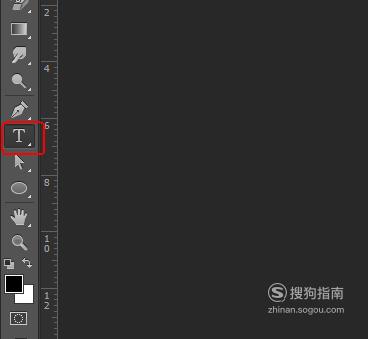
【步骤04】
在画布上输入“photoshop”,这时会自动得到一个“photoshop”的文字图层。
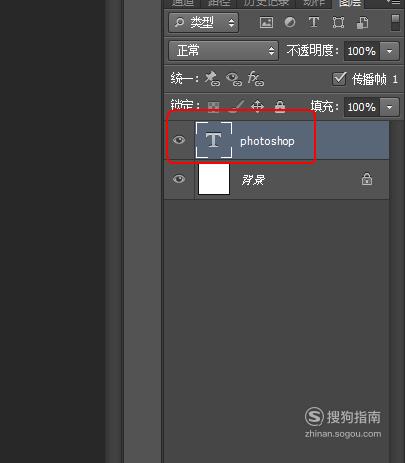
【步骤05】
使用快捷键Ctrl+T对文字图层进行大小和位置的调整,如图所示。调整完成后回车即可。

【步骤06】
点击“图层面板”下方的“创建新图层”按钮,得到“图层1”图层。

【步骤07】
按住“Ctrl”键,点击“图层面板”上的“photoshop”文字图层,从而建立文字选区。

【步骤08】
在“图层面板”上删除“photoshop”文字图层,并点选“图层1”图层。

【步骤09】
菜单栏:执行“编辑”-“描边”命令,参数如下。


【步骤10】
在“图层面板”下方点击“添加图层样式”按钮,选择“斜面和浮雕”,参数如下。
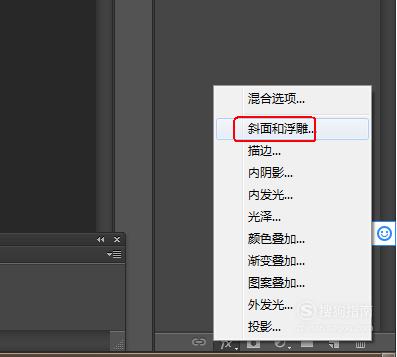

【步骤11】
最终效果,如图所示。
